Wechseln zwischen einseitigem und doppelseitigem Druck
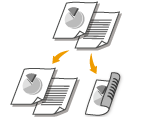 |
|
Sie können einseitige und doppelseitige Ausdrucke erstellen. Die Standardeinstellung ist [Doppelseitiger Druck]. Ändern Sie die Einstellung nach Bedarf.
|
 |
|
Wenn das Ausgabe-Zusatzfach geöffnet ist, können Sie nicht doppelseitig drucken. Vergewissern Sie sich bei Durchführung von doppelseitigem Druck, dass das Ausgabe-Zusatzfach geschlossen ist. Rückseite
|
 |
|
Das doppelseitige Drucken steht bei manchen Papierformaten und -typen möglicherweise nicht zur Verfügung. Papier
|
Registerkarte [Grundeinstellungen]  Wählen Sie [Einseitendruck] oder [Doppelseitiger Druck] unter [Einseitiger Druck/Doppelseitiger Druck/Broschürendruck]
Wählen Sie [Einseitendruck] oder [Doppelseitiger Druck] unter [Einseitiger Druck/Doppelseitiger Druck/Broschürendruck]  Wählen Sie die Bindeposition unter [Bindung]
Wählen Sie die Bindeposition unter [Bindung]  [OK]
[OK]
 Wählen Sie [Einseitendruck] oder [Doppelseitiger Druck] unter [Einseitiger Druck/Doppelseitiger Druck/Broschürendruck]
Wählen Sie [Einseitendruck] oder [Doppelseitiger Druck] unter [Einseitiger Druck/Doppelseitiger Druck/Broschürendruck]  Wählen Sie die Bindeposition unter [Bindung]
Wählen Sie die Bindeposition unter [Bindung]  [OK]
[OK]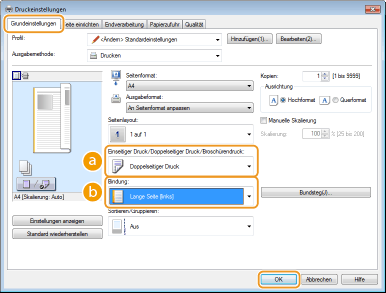
 [Einseitiger Druck/Doppelseitiger Druck/Broschürendruck]
[Einseitiger Druck/Doppelseitiger Druck/Broschürendruck]
Wählen Sie [Einseitendruck] oder [Doppelseitiger Druck].

Näheres zu [Broschürendruck] finden Sie unter Drucken einer Broschüre.
 [Bindung]
[Bindung]
Legen Sie fest, wo die Ausdrucke mit einer Bindevorrichtung wie beispielsweise einem Hefter gebunden werden sollen. Die Druckausrichtung ändert sich je nach festgelegter Bindeposition. Um die Randbreite für die Bindeposition festzulegen, klicken Sie auf [Bundsteg].
|
[Lange Seite [links]]
|
Druckt die Dokumente so, dass die gedruckten Seiten nach dem Binden nach links geöffnet werden.
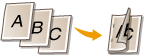 |
|
[Kurze Seite [oben]]
|
Druckt die Dokumente so, dass die gedruckten Seiten nach dem Binden nach oben geöffnet werden.
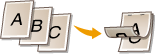 |
|
[Lange Seite [oben]]
|
Druckt die Dokumente so, dass die gedruckten Seiten nach dem Binden nach oben geöffnet werden.
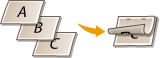 |
|
[Kurze Seite [links]]
|
Druckt die Dokumente so, dass die gedruckten Seiten nach dem Binden nach links geöffnet werden.
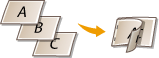 |
[Bundsteg]
Geben Sie einen Rand für die Bindung an.
Geben Sie einen Rand für die Bindung an.
